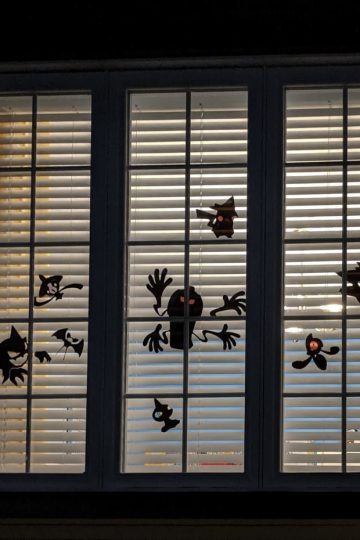Vous avez vu le vinyle mosaïque Cricut et vous vous dites que ça doit prendre toute une patience pour l'utiliser! Et bien détrompez-vous! Je vais vous montrer tous les trucs et astuces pour utiliser le vinyle mosaïque correctement.
Le vinyle Mosaïque Cricut est un vinyle composé, comme son nom l'indique, d'un arrangement de petites mosaïques. Les plus communs sont des vinyles avec mosaïques carrées ou rondes, mais il existe aussi plusieurs autres variétés.
Il peut également s'agir de vinyle adhésif (Cricut Mosaic adhesive vinyl) ou de vinyle thermocollant (Cricut Mosaic Iron-On). Si vous avez besoin de connaître la différence entre le vinyle adhésif et le vinyle thermocollant, je vous invite à consulter cet article.
Comment réussir ses projets avec le vinyle mosaïque Cricut
Comme le vinyle mosaïque Cricut est composé de petites tuiles, il faudra le traiter comme un vinyle à motifs.
Ainsi pour réussir ses projets en vinyle mosaïque et ne pas perdre le notre design, il faudra choisir de grandes images très peu détaillées.

Ceci aura pour effet qu'on verra bien le design et la mosaïque en même temps!
Comment couper le vinyle mosaïque
Il existe plusieurs types de vinyle mosaïque Cricut. Oui, il existe du vinyle adhésif et du thermocollant, mais ce vinyle existe aussi en régulier, en métallique et en holographique. Il sera donc important de choisir le paramètre approprié lors de la coupe dans Cricut Design Space.
Donc, en recherchant "Mosaic" parmi les paramètres de matériaux, on pourra sélectionner celui qui correspond au vinyle mosaïque Cricut qu'on a sous la main.

Aussi, si vous utilisez la version thermocollant, il faudra s'assurer d'utiliser la fonction "miroir" comme pour tout thermocollant et aussi de le mettre face vers le bas.

Comment écheniller le vinyle mosaïque
Et c'est ici qu'arrive le meilleur truc! Cricut a pensé à nous pour le vinyle mosaïque. Non, mais sérieusement, qui veut enlever les carreaux un après l'autres! oufff, pas moi!
Vinyle mosaïque thermocollant
Ne vous inquiétez pas, le vinyle mosaïque thermocollant Cricut est composé d'un deuxième endos ou si vous préférez, d'une deuxième feuille de transport, qui sera elle aussi coupée (d'où l'importance de choisir le bon paramètre de coupe).
Donc, lors de l'échenillage, il faut glisser l'outil en dessous de cet endos supplémentaire. Ceci aura pour effet de retirer les petites mosaïques d'un seul coup.

Insérez ici un soupir de soulagement!!!!
Vinyle mosaïque adhésif
Pour le vinyle mosaïque adhésif, ce n'est pas un endos, mais plutôt un semblant de papier transfert qui est apposé par dessus les mosaïques.
Ainsi, en choisissant le paramètre approprié, cette feuille transparente et les mosaïques seront coupés par la Cricut. Vous pourrez donc écheniller cette feuille et les mosaïques viendront avec.
Si votre design est un gros morceau (comme mon chapeau plus bas) vous n'aurez même pas besoin d'ajouter votre papier transfert.
Par contre, si votre design est composé d'un ensemble de plusieurs objets, alors le papier transfert sera nécessaire pour conserver l'emplacement des uns par rapport aux autres.
Comment faire un tote bag en vinyle thermocollant mosaïque Cricut
Voici un exemple que j'ai réalisé en utilisant le vinyle thermocollant Mosaïque Cricut (Cricut Mosaic Iron-On).

Vous verrez que j'ai choisi de faire le chapeau du Père-Noël en Iron-On Mosaïque rond rouge métallique et on voit très bien qu'il s'agit d'un chapeau même si du vinyle mosaïque est utilisé.
J'ai choisi de mettre la "fourrure" du chapeau en thermocollant floqué en y ajoutant un motif (d'ailleurs je vous montre comment faire dans la vidéo ci-dessous), mais j'aurais pu le faire aussi en mosaïque sans ajouter un motif.
Le thermocollant floqué est un thermocollant de style velours. Si vous voulez en savoir plus sur ce produit, voyez tous les détails ici.
En ce qui concerne le texte, vous remarquerez que je n'ai pas utilisé du thermocollant mosaïque Cricut. En effet, ceci est l'exemple parfait d'une situation où il n'aurait pas été approprié de l'utiliser. On aurait complètement perdu le texte et il aurait été probablement impossible de le lire.

C'est la même situation lorsqu'on utilise du vinyle à motifs. Assurez-vous de l'utiliser également dans les formes grandes et simples pour le mettre en valeur le plus possible.
Matériaux et outils requis
- Une machine de découpe (familles Maker, Explore , Joy ou même la Cricut Venture peut faire l'affaire)
- Tapis de découpe Standard
- Lame à pointe fine (lame standard qui vient avec toutes les Cricut)
- EasyPress (j'utilise la EasyPress2 12x10)
- Tapis EasyPress
- Vinyle thermocollant Mosaïque Cricut (Mosaic Iron-On) j'utilise le "Éclat holographique" Mosaïques rondes
- Thermocollant Glitter
- Thermocollant floqué
- Outils pour écheniller
- Sac (j'ai acheté le miens chez Michaels)
Fichier SVG gratuit
Obtenez le chapeau de Noël Ho! Ho! Ho! (chez nous, on dit tuque de Noël!! :P) tout à fait gratuitement de deux façons simples:
- Si vous êtes membre Cricut Access, le fichier est disponible directement dans Cricut Design Space sans aucun frais supplémentaire pour vous. Cliquez sur ce lien qui vous ouvrira un projet dans votre navigateur. Cliquez simplement sur « Ouvrir dans Design Space » pour le sauvegarder dans votre profil.
- Si vous n'êtes pas membre Cricut Access, obtenez le fichier SVG tout à fait gratuitement en vous inscrivant à mon infolettre ci-dessous (Vous êtes déjà inscrit? Retrouvez le lien et le mot de passe au bas de tous mes courriels).
Voyez la vidéo pour utiliser le thermocollant mosaïque Cricut
Voyez la vidéo pour voir comment j'ai réalisé le projet de thermocollant mosaïque et aussi comment j'ai ajouté un motif à la fourrure du chapeau du Père-Noël.